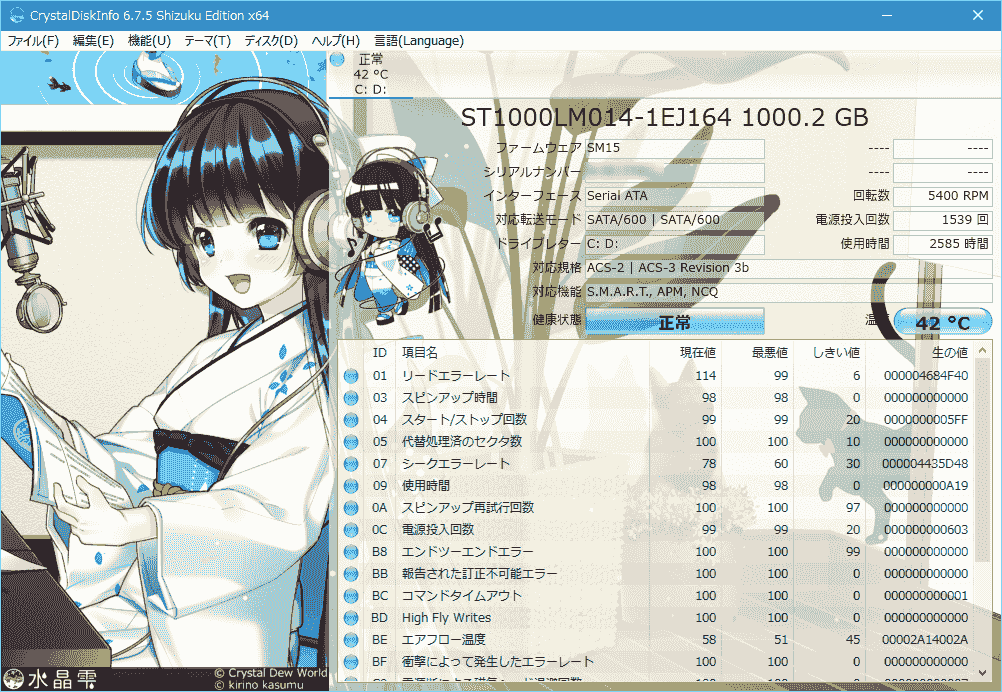
以前と言っても先月末くらいからパソコンから異音が出始めました。
異音の種類によってもどこら壊れそうなのか概ねの判断・推測ができます。
以前の記事が以下です。
これらのことを行っても異音が解消されない場合は、
HDDにも疑いをかけてみた方が賢明かと思います。
そこで、 HDDの健康状態を知る方法がいくつかあります。
一番簡単でオススメなのがフリーソフトのCrystalDiscinfoというソフトを使ってエラー数などを確認する方法です。
他にも、
HDDの健康状態を確認するツールはいくつかありますが、
私のこれまでの経験からCrystalDiscinfoが一番わかりやすく使いやすいと思います。
また、
インストール不要のパッケージ版もあります。
ここが一番いいですね!!
CrystalDiscinfo公式HP
 CrystalDiskInfo一部の USB 接続や Intel RAID にも対応し、ディスクに異常があればメールや音声で通知してくれるディスク (HDD/SSD) ユーティリティです。
CrystalDiskInfo一部の USB 接続や Intel RAID にも対応し、ディスクに異常があればメールや音声で通知してくれるディスク (HDD/SSD) ユーティリティです。
今のHDDには自己診断機能として、
メルカリ招待コード: 【S.M.A.R.T.(スマート)】:Self-Monitoring, Analysis and Reporting Technology(セルフモニタリング・アナリシス・アンド・リポーティング・テクノロジー)
HDDの健康状態を知る方法がいくつかあります。
一番簡単でオススメなのがフリーソフトのCrystalDiscinfoというソフトを使ってエラー数などを確認する方法です。
他にも、
HDDの健康状態を確認するツールはいくつかありますが、
私のこれまでの経験からCrystalDiscinfoが一番わかりやすく使いやすいと思います。
また、
インストール不要のパッケージ版もあります。
ここが一番いいですね!!
CrystalDiscinfo公式HP
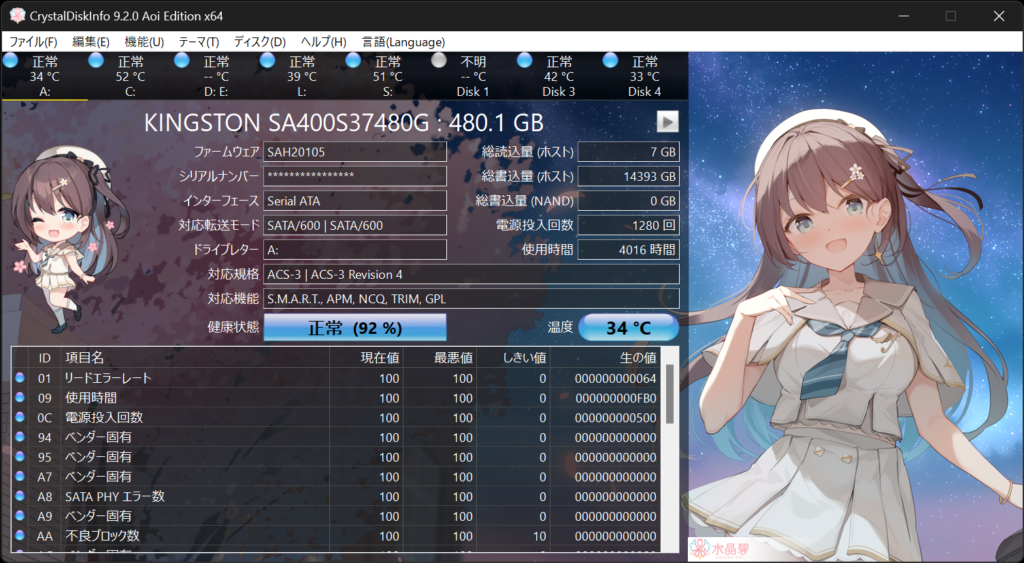
今のHDDには自己診断機能として、
という自己診断機能が搭載されています。
S.M.A.R.T.(スマート)にかんしての詳細は以下Wikipedia参照してください。
Self-Monitoring, Analysis and Reporting Technology(セルフモニタリング・アナリシス・アンド・リポーティング・テクノロジー、略称: S.M.A.R.T.(スマート))は、ハードディスクドライブの障害の早期発見・故障の予測を目的としてハードディスクドライブに搭載されている機能である。この機能は、各種の検査項目をリアルタイムに自己診断し、その状態を数値化する。ユーザーはその数値を各種のツール(後述)を用いることで知ることが出来る。全ての故障を予期することは出来ないが、安定した利用環境における経年劣化による故障を知るには非常に有効である。
このS.M.A.R.T.(スマート)という機能を利用して、
HDDが壊れそうなのか否かやHDDの状態を確認することができます。
CrystalDiscinfoを起動すると以下のような画面が表示されます。
この中で、 一番気にすべき項目は「05 代替処理済のセクタ数」という項目です。
これは、
簡単に説明すると、
HDDのセクタに不良が生じて別の部分(セクタ)にデータを書き換えた数という意味です。
なので、
この数が多ければ多い程HDDは壊れそうであるという意味をしています。
CrystalDiskInfoでは、
デフォルトの設定だと代替処理済のセクタ数が1つでも出現すると、
健康状態が「注意」となります。
(この値をどう捉えるかは色々な考え方があって、
1つでも出現したらすぐにハードディスクをバックアップして
交換したほうが良い、という人もいますし、
値がどんどん増加していかなければ、全く問題ない、と考える人もいます。)
私の経験では、
- 1つでも出現したら、大事なファイルは早急にバックアップを取っておく。
(ハードディスクをまるごと別のディスクにコピーするくらいの勢いで) - 値が増えなければ、しばらく様子を見ながらそのまま使用する。
勿論、バックアップはこまめにとる。 - 値が増え始めたら、ハードディスクを交換する。
という感じです。
過去にある日、
代替処理済のセクタ数が1つ出現したことがありました。
しばらく様子を見てたら…。
数日後、急にこの値が増え始めて、ディスクをまるごと別のハードディスクにコピーしようとしても
読み取りエラーになり出来ませんでした。
そして、
Windows の起動中にブルースクリーンが出るようになって、ついにこのハードディスクはお亡くなりになりました。
重要なファイルは、こまめにバックアップを取ってありましたので
大きな被害はありませんでしたが、
Windows を再インストールする手間はかかりました。
このようなことから私は、
代替処理済のセクタ数が1つでも出現したら、そのHDDは近いうちに壊れる。
と考えています。
上記したパソコンから異音がし始めたら、
何はともあれ何か異変を察知すべきです。
その原因を突き止めるためにいろいろと検索すると思います。
ファンの異常音なのかファンの軸がズレてしまった為に異音が発生したいるのか等々。
ファンの異常であれば、
あとは、熱暴走の可能性が高くなります。
他に、
今回記したようにHDDのことも考えなくてはなりません。
HDDが壊れてしまったら、
中のデータやOSなど全部がオジャンです。
そうなる前に大事なデータは外部媒体・外部メディアに必ずバックアップをとっておきましょう。
もしくは、イメージバックアップソフト(Acronis True imageBackupやEaseUS Todo Backup Free)などで、HDD全体をイメージバックアップしておくことが一番有効だと思われます。
私は、 いつもこのイメージバックアップソフトにてHDDのイメージバックアップをしています。
もちろん、データはデータで別にバックアップしていますが、
このイメージバックアップソフトを利用してのバックアップであればそのデータ自体も全部一括でバックアップが可能です。
パソコンから何か異音やパソコン起動中やパソコン起動時に異音がし始めたら、
まずはHDD全体のイメージバックアップをしておくことをオススメします。
フリーソフトでも十分な機能がありますし、
ちゃんとバックアップしてくれます。
転ばぬ先の杖としてHDDの健康状態の確認とバックアップはこまめにとっておきましょう。
もし何かあった時に痛い目にあう前に!!
ちなみにオススメのHDDは以下です。
参考にしてみてください。
あなたにおすすめ
一番気にすべき項目は「05 代替処理済のセクタ数」という項目です。
これは、
簡単に説明すると、
HDDのセクタに不良が生じて別の部分(セクタ)にデータを書き換えた数という意味です。
なので、
この数が多ければ多い程HDDは壊れそうであるという意味をしています。
CrystalDiskInfoでは、
デフォルトの設定だと代替処理済のセクタ数が1つでも出現すると、
健康状態が「注意」となります。
(この値をどう捉えるかは色々な考え方があって、
1つでも出現したらすぐにハードディスクをバックアップして
交換したほうが良い、という人もいますし、
値がどんどん増加していかなければ、全く問題ない、と考える人もいます。)
私の経験では、
- 1つでも出現したら、大事なファイルは早急にバックアップを取っておく。
(ハードディスクをまるごと別のディスクにコピーするくらいの勢いで) - 値が増えなければ、しばらく様子を見ながらそのまま使用する。
勿論、バックアップはこまめにとる。 - 値が増え始めたら、ハードディスクを交換する。
という感じです。
過去にある日、
代替処理済のセクタ数が1つ出現したことがありました。
しばらく様子を見てたら…。
数日後、急にこの値が増え始めて、ディスクをまるごと別のハードディスクにコピーしようとしても
読み取りエラーになり出来ませんでした。
そして、
Windows の起動中にブルースクリーンが出るようになって、ついにこのハードディスクはお亡くなりになりました。
重要なファイルは、こまめにバックアップを取ってありましたので
大きな被害はありませんでしたが、
Windows を再インストールする手間はかかりました。
このようなことから私は、
代替処理済のセクタ数が1つでも出現したら、そのHDDは近いうちに壊れる。
と考えています。
上記したパソコンから異音がし始めたら、
何はともあれ何か異変を察知すべきです。
その原因を突き止めるためにいろいろと検索すると思います。
ファンの異常音なのかファンの軸がズレてしまった為に異音が発生したいるのか等々。
ファンの異常であれば、
あとは、熱暴走の可能性が高くなります。
他に、
今回記したようにHDDのことも考えなくてはなりません。
HDDが壊れてしまったら、
中のデータやOSなど全部がオジャンです。
そうなる前に大事なデータは外部媒体・外部メディアに必ずバックアップをとっておきましょう。
もしくは、イメージバックアップソフト(Acronis True imageBackupやEaseUS Todo Backup Free)などで、HDD全体をイメージバックアップしておくことが一番有効だと思われます。
私は、 いつもこのイメージバックアップソフトにてHDDのイメージバックアップをしています。
もちろん、データはデータで別にバックアップしていますが、
このイメージバックアップソフトを利用してのバックアップであればそのデータ自体も全部一括でバックアップが可能です。
パソコンから何か異音やパソコン起動中やパソコン起動時に異音がし始めたら、
まずはHDD全体のイメージバックアップをしておくことをオススメします。
フリーソフトでも十分な機能がありますし、
ちゃんとバックアップしてくれます。
転ばぬ先の杖としてHDDの健康状態の確認とバックアップはこまめにとっておきましょう。
もし何かあった時に痛い目にあう前に!!
ちなみにオススメのHDDは以下です。
参考にしてみてください。
いつもこのイメージバックアップソフトにてHDDのイメージバックアップをしています。
もちろん、データはデータで別にバックアップしていますが、
このイメージバックアップソフトを利用してのバックアップであればそのデータ自体も全部一括でバックアップが可能です。
パソコンから何か異音やパソコン起動中やパソコン起動時に異音がし始めたら、
まずはHDD全体のイメージバックアップをしておくことをオススメします。
フリーソフトでも十分な機能がありますし、
ちゃんとバックアップしてくれます。
転ばぬ先の杖としてHDDの健康状態の確認とバックアップはこまめにとっておきましょう。
もし何かあった時に痛い目にあう前に!!
ちなみにオススメのHDDは以下です。
参考にしてみてください。
入学入社まであと…入学入社祝いはどんなPresent(プレゼント)でどのように過ごされますか?
ホワイトデープレゼントは以下などの豊富なキャンペーン商品から選ぶと良いと思います。
おすすめの記事一部広告
- エクストレイルT32運転席側バイザーメッキモール剥がれ修復方法とオススメ両面テープ101
- 車のキーナンバー確認方法。キーレス紛失や壊れた時68
- ECUをリセットする方法。アイドリング不安定だったのでしょうがなく58
- キッチンシンク下がドブ臭い下水臭い原因と解決方法47
- ナビテレビが見れなくなった時ICカードが正常に動作しませんでした対処方法41
- アイドリングストップシステム異常警告灯表示対処方法41
- ステアリング交換とステアリングスイッチの増設と外し方後期型仕様に39
- カーメイトのエンジンスターターでエラー15表示と対処方法38
- TOYOTAキーレスリモコンの設定方法とキーナンバー(キー番号)28
- エクストレイルリアワイパー交換方法と純正部品番号26







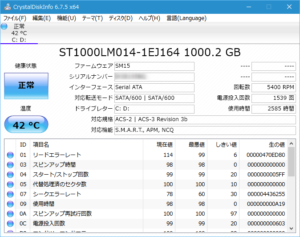

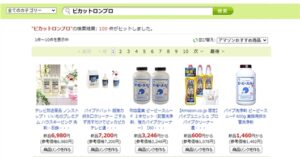




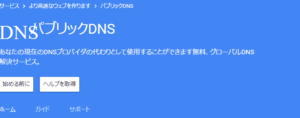














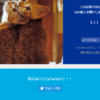
新着コメント